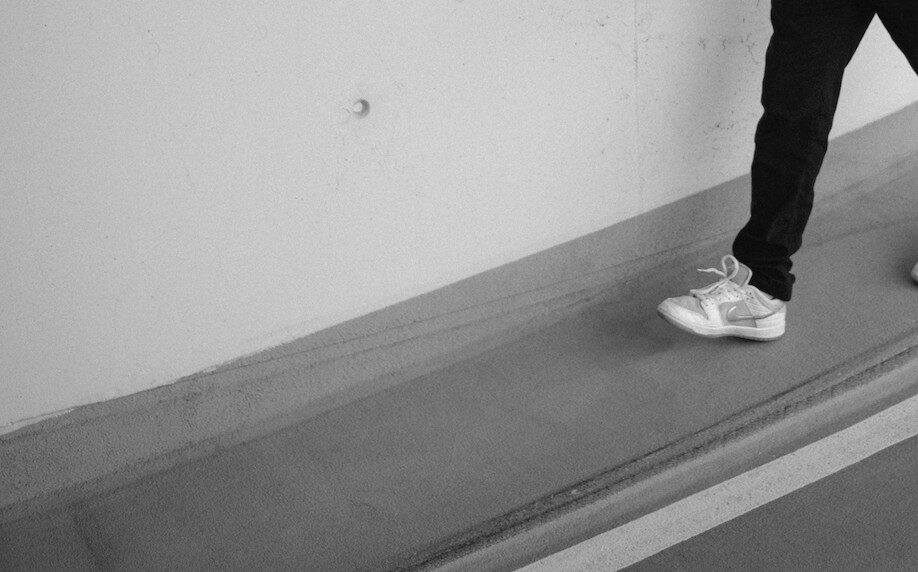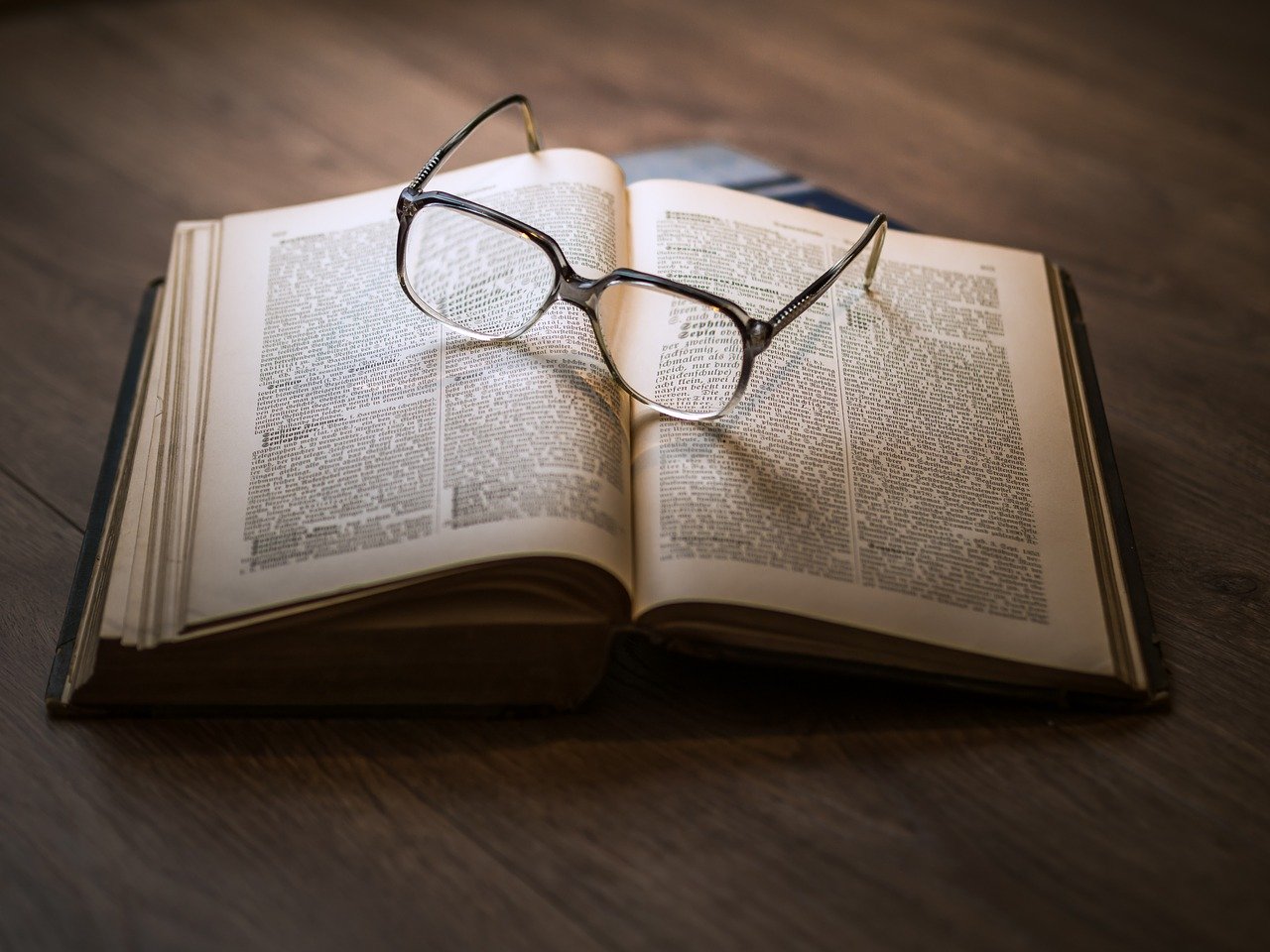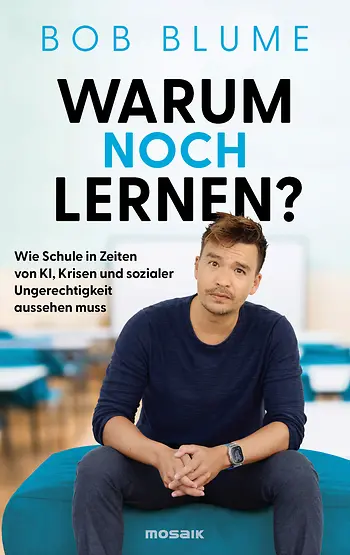Zum Thema "Kollaborative Whiteboards" kann ich noch:
- https://onthesamepage.online/
- https://draw.chat/ und
- https://app.diagrams.net/
empfehlen.
GASTBEITRAG: Digitaler Fernunterricht in der Grundschule

Da ich immer wieder Anfragen bekomme, in denen ich gefragt werde, inwiefern auch in der Grundschule digitaler Fernunterricht durchgeführt werden kann, selbst aber wenig darüber weiß, habe ich Verena Knoblauch gefragt. Die "staatlich geprüfte Silbenklatscherin, Medienpädagogin, Referentin und Autorin", wie sie sich auf Twitter nennt, hat einige Anregungen zusammengetragen, die man hier nachlesen kann. Ihr Buch gibt es hier. Herzlichen Dank an dieser Stelle.
Zum "Leitfaden Homeschooling/ digitaler Fernunterricht"
Schule geschlossen, Unterricht muss trotzdem stattfinden- wie kann das gelingen?
Die Lehrkräfte aller Schularten stellen sich momentan die Frage, wie sie unter den herrschenden Bedingungen Unterricht gestalten können. Diese Ausnahmesituation ist für alle neu. Lehrkräfte, SchülerInnen und Eltern stehen vor großen Herausforderungen. Wir haben keine Erfahrungen, wie man mit so einer Krise am besten umgehen kann und versuchen, nach bestem Wissen und Gewissen zu handeln.
Ich möchte hier Ideen vorstellen und zum Gedankenaustausch anregen, wie wir das Lernen unter diesen Bedingungen gestalten, und wie digitale Medien hier unterstützen können. Es werden Möglichkeiten zur digitalen Zusammenarbeit und Kommunikation, sowie Ideen für Projekte jenseits von Arbeitsblatt und Übungsapp vorgestellt.
Allgemeine Gedanken zum Thema Schulschließung
Wie kann Homeschooling oder online-Beschulung aussehen? Den normalen Unterricht und am besten noch den geltenden Stundenplan 1:1 ins Elternhaus zu übertragen, kann nicht funktionieren. Wochenlang Arbeitsblätter bearbeiten ist für die SchülerInnen nicht motivierend. Außerdem gehen dabei wichtige Aspekte von Schule komplett verloren: Schule bedeutet so viel mehr als nur die Verteilung von Übungsaufgaben. Es fehlt durch die Schulschließung der soziale Aspekt von Schule, also der Kontakt zu Lehrkraft und MitschülerInnen, der Austausch und die Zusammenarbeit. Beim bloßen Bearbeiten von Übungsaufgaben kann die kreative Komponente nicht in gewohnter Form berücksichtigt werden. Genau hier liegt meiner Meinung nach das große Potential digitaler Technik.
Wenn es um die Grundschulen geht, gibt es zusätzliche Belastungen, die es zu bedenken gilt: Die Kinder brauchen noch Unterstützung der Eltern. Das müssen wir uns bewusst machen. Die einzelnen Lehrkräfte kennen ihre Klassen am besten. Sie müssen einschätzen bzw. herausfinden, wie die Situation zu Hause momentan aussieht. Wenn ich von einer Familie nichts höre, dann rufe ich an und frage vorsichtig nach. Die steht für viele Familien gerade nicht an erster Stelle. Und das ist verständlich. Berufliche Existenzen stehen auf der Kippe, Eltern müssen Homeoffice und die Betreuung der Kinder unter einen Hut bekommen. Ältere Geschwister passen auf die Kleineren auf. Die Verlagerung des Unterrichts ins Elternhaus bzw. das Abarbeiten aller Aufgaben kann und darf nicht einfach vorausgesetzt werden.
Trotzdem müssen wir natürlich versuchen, „Unterricht“ zu gestalten und Lernmöglichkeiten zu schaffen.
In diesem Artikel wird keine Patentlösung präsentiert. Die gibt es nämlich nicht. Dafür sind die Bedingungen an den einzelnen Schulen und in den einzelnen Familien schon viel zu unterschiedlich. Haben die Kinder Zugang zu internetfähigen Endgeräten? Gibt es an der Schule eine Lernplattform und sind SchülerInnen und das Kollegium an das Arbeiten damit gewöhnt? All diese Faktoren beeinflussen die Entscheidungen und die Möglichkeiten. Deshalb werde ich auch nicht auf die Arbeit mit verschiedenen Lernplattformen eingehen.
5 Ideen für den Einsatz digitaler Medien
Für alle vorgestellten Ideen brauchen die Kinder keine eigenen Accounts/Registrierung. Alle Ideen sind -zumindest in der Basisversion - kostenlos.
Videokonferenzen
Es gibt viele verschiedene Tools zur Durchführung einer Videokonferenz. Zoom, das auch mit vielen TeilnehmerInnen sehr stabil läuft, stand aus Sicht des Datenschutzes in den letzten Wochen vermehrt in der Kritik. Ich nutze für Videokonferenzen Jitsi. Anleitung gibt es hier.
Bei großen Gruppen leidet leider die Qualität. Einen festen Termin für die ganze Klasse vorzugeben halte ich aber sowieso für problematisch, da ich nicht davon ausgehen kann, dass alle Kinder zu diesem Zeitpunkt Zugang zu einem Endgerät (und eventuell die Unterstützung zur Bedienung) haben werden. Eine Videokonferenz mit 20 oder mehr Grundschulkindern wird auch schnell unübersichtlich. Deshalb ist eine Videokonferenz mit Kleingruppen meiner Meinung nach praktikabel.
Bei so einer Videokonferenz geht es mir primär nicht darum, eine Unterrichtsstunde durchzuführen. Im Vordergrund steht, den Kontakt mit den Kindern/den Familien zu halten und ihnen zu zeigen, dass die Klassengemeinschaft immer noch besteht. Wenn auch in anderer Form.
Einige Ideen für eine Videokonferenz:
- Erzählkreis
- Vorlesen
- Buchvorstellung
- Gemeinsam basteln, Bilder zeigen
- Klassenrat
- Sprechstunde für Schüler und Eltern
Natürlich können auch Lerninhalte erklärt werden. Dafür kann der eigene Bildschirm freigegeben werden. (Kollaborative) Whiteboards bieten zusätzlich die Möglichkeit, Inhalte zu visualisieren. Per Freigabelink könnten auch die SchülerInnen selbst Inhalte am Whiteboard gestalten.
Beispiele für kollaborative Whiteboards:
- https://cryptpad.fr/whiteboard
- https://awwapp.com/ Anleitung gibt es hier (engl.).
- https://flinga.fi/ Anleitung von Nele Hirsch (@ebildungslabor) gibt es hier.
Feedback, Umfragen, Ideensammlung
Für Umfragen, Rückmeldungen oder auch zur Sammlung von Ideen nutze ich gerne Oncoo oder Mentimeter. Bei beiden Onlinetools können die SchülerInnen per QR Code oder Link aktiv interagieren und so z.B. Meinungen, Stimmungen, Vorwissen und Ideen sammeln. Bei Mentimeter braucht die Lehrkraft einen kostenlosen Account.
Anleitung von Nele Hirsch (@ebildungslabor) gibt es hier und von iPad in der Schule hier.
Beispiel: Zielscheibe bei Oncoo
Zu vorgegebenen Aussagen können die Schüler an einer virtuellen Zielscheibe mit einem virtuellen Klebepunkt markieren, wie sehr eine Aussage aus ihrer Sicht „ins Schwarze trifft“.
Beispiel: Wortwolke bei Mentimeter
Eine Frage wird präsentiert und Stichworte können frei assoziiert werden. Die Antworten werden in einer Wortwolke angeordnet. Je häufiger ein Wort eingegeben wird, desto größer erscheint es in der Auswertung.
Padlet
Als zentrale Anlaufstelle zur Bereitstellung und Organisation von Aufgaben und Ideen, zur Sammlung von Schülerarbeiten oder zur Verlinkung weiterführender Aufgaben nutze ich Padlet.
Bei Padlet handelt es sich um eine digitale, browserbasierte Pinnwand, an der Inhalte (ähnlich wie Notizzettel an einer analogen Pinnwand) gesammelt werden. Mehrere Personen können über einen Freigabelink von unterschiedlichen Geräten aus das Padlet bearbeiten.
Die Lehrkraft benötigt einen Account. 3 Padlets können kostenfrei erstellt werden.
Auf diesem Padlet sammeln Lehrkräfte nach einem Aufruf bei Twitter zur Zeit Ideen zum Thema Homeschooling für die Grundschule. Hier gibt es eine Playlist von Stefanie Maurer (@MaurerStef) mit Erklärungen zur Arbeit mit Padlet.
Kollaboratives Schreiben
Gemeinsam an einem Dokument arbeiten können Kinder mit ZUMPad. Hier handelt es sich um ein Etherpad, also ein webbasiertes Textverarbeitungsprogramm, das von der Lehrkraft angelegt wird und an dem mehrere Personen über einen Freigabelink von unterschiedlichen Geräten aus gleichzeitig schreiben können. Alle Änderungen sind in Echtzeit für alle sichtbar. Die Eingaben werden automatisch gespeichert und verschiedene Versionen des Dokuments können jederzeit über eine Timeline aufgerufen werden. Anleitung von Sebastian Schmidt (@FlippedMathe) gibt es hier.
Beispiel:
- Book Creator online
Bei Book Creator online können interaktive E-Books mit verschiedenen multimedialen Inhalten erstellt werden. Book Creator online wird über die Browser Chrome oder Safari genutzt. Die Lehrkraft benötigt einen Account.
Damit die SchülerInnen ohne eigenen Account auf die Bibliothek der Lehrkraft zugreifen können, um dort eigene Bücher zu erstellen, werden QR-Codes zum Login erstellt. Eine Anleitung dazu gibt es hier.
Book Creator bietet sowohl für die Lehrkraft als auch für die Kinder viele Möglichkeiten:
- Die Lehrkraft kann sehr einfach Erklärungen, Arbeitsanweisungen, Ideen oder Tipps für die Kinder erstellen und über einen Link teilen.
Zwei Beispiele von Florian Emrich (@Bingenberger):
Beispiel von Studierenden der Pädagogischen Hochschule St.Gallen:
- Die Kinder können im Account der Lehrkraft selbst Seiten oder ganze Bücher erstellen und so Portfolios, Buchempfehlungen oder Tagebücher schreiben, Rezepte sammeln, usw. Einzelne Arbeiten der Kinder können von der Lehrkraft (bei gleichem Format) zu einem Buch zusammengefasst werden.
Beispiel: https://kurzelinks.de/iued
Fazit
Es gibt keine Patentlösung. Aber es gibt einige zentrale Punkte:
- Die soziale Komponente von Schule darf nicht vernachlässigt werden. Sie sollte in Zeiten von Schulschließung sogar noch zentraler in den Mittelpunkt rücken.
- In Zeiten, in denen reale Begegnungen nicht möglich sind, ermöglichen digitale Medien Kommunikation und Zusammenarbeit. So merken die Kinder, dass sie trotz Schulschließung weiterhin mit Klassenkameraden und LehrerInnen zusammenarbeiten und sich austauschen können, statt allein vor einem Arbeitsblatt zu sitzen.
- Digitale und analoge Möglichkeiten sollen, können und müssen sich ergänzen.
- Bei allem ist es wichtig, das individuelle Lösungen gefunden werden, die den individuellen Bedürfnissen Rechnung tragen.
4 comments on “GASTBEITRAG: Digitaler Fernunterricht in der Grundschule”
-
-
Danke vielmals für die Ergänzung.
-
-
Die Schule meiner Tochter nutzt mittlerweile auch ein Padlet. Offen gestanden nutze ich es nur um die Aufgaben herunter zu laden und zu drucken. Bei meinen eigenen Schülern, weiß ich das gut 90%-100% jederzeit über ihr habdy zugreifen können. In der Grundschule ist das meist noch anders und ich habe schon mit nur einem Schul- und einem Kitakind Schwierigkeiten, Zeitfenster zu finden, in denen ich selbst nicht an den PC muss und mich mit meiner Tochter davor zu setzen. Alleine ist mir (noch) zu heikel an meinem Arbeits PC - und schon will der Kleine ja auch dazwischen.... Ich begrüße zwar sehr, dass die Schule bei uns auch endlich Padlet nutzt und so auch öfter sprachnachrichten an die Klasse kommen - aber ich finde es für ELTERN noch schwieriger zu nutzen als bei älteren Kindern.
-
[…] Digitaler Fernunterricht in der Grundschule […]
Schreibe einen Kommentar zu Bob Blume Antwort abbrechen